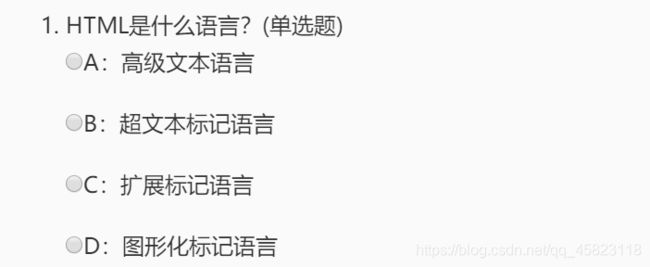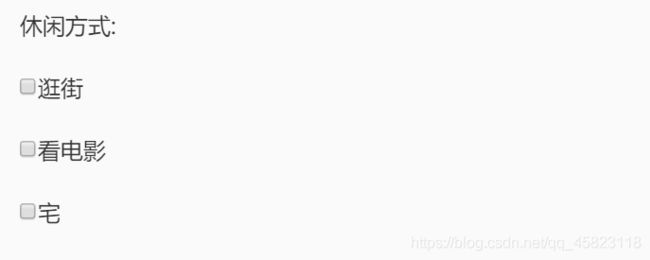HTML--表单类的标签
HTML--表单类的标签
- 1.表单元素——文本框
-
- 1.1任务描述
- 1.2相关知识
-
- 代码文件
- 2.表单元素——文本框
-
- 2.1任务描述
- 2.2相关知识
-
- 代码文件
- 3.表单元素——单选框
-
- 3.1任务描述
- 3.2相关知识
-
- 代码文件
- 4.表单元素——多选框
-
- 4.1任务描述
- 4.2相关知识
-
- 代码文件
1.表单元素——文本框
1.1任务描述
本关任务:创建一个input标签, type类型为text,name属性值为nickName。
1.2相关知识
一般在网站上填写个人信息的时候,会输入姓名、昵称等信息,这里用到的就是标签。
你可以使用标签来创建一个输入框,使用type属性来指定input元素的类型,使用name属性来规定input元素的名称,它可以对提交到服务器后的表单数据进行标识。
例子如下:
姓名:<input type="text" name="userName"/>
效果如下:

这里type="text",表示普通文本的输入。
注意: 是以/>结尾的。
代码文件
<html>
<head>
<meta charset="UTF-8">
head>
<body>
昵称:<input type="text" name="nickName"/>
body>
html>
2.表单元素——文本框
2.1任务描述
本关任务:创建一个input标签, type类型为password,name属性值为check,value值为123。
2.2相关知识
你可以使用标签来创建一个输入框,使用type属性来指定input元素的类型为密码框,其输入框的值为value属性的值。
例子如下:
密码:<input type="password" name="pwd" value="123456"/>
可以发现: 密码框的值是以圆点表示的,不会明文显示。
这里type="password",表示密码的输入。
代码文件
<html>
<head>
<meta charset="UTF-8">
head>
<body>
密码:<input type="password" name="check" value="123"/>
body>
html>
3.表单元素——单选框
3.1任务描述
本关任务:创建一组单选框,name属性值为question。
要求:对每一个选项使用标签进行换行。
注:这里及后面遇到的文本都是中文符号,比如:,是中文符号的:。
3.2相关知识
一般在填写个人信息的时候,都会选择性别,只能选择男或女,这里就用到了单选框 。
你可以使用来创建一个单选框,需要注意的是:同一组单选框的name属性的值要一样。
例子如下:
男:<input type="radio" name="sex"/>
女:<input type="radio" name="sex"/>
代码文件
<html>
<head>
<meta charset="UTF-8">
head>
<body>
1. HTML是什么语言?(单选题)<br>
<p><input type="radio" name="question"/>A:高级文本语言
p>
<p><input type="radio" name="question"/>B:超文本标记语言
p>
<p><input type="radio" name="question"/>C:扩展标记语言
p>
<p><input type="radio" name="question"/>D:图形化标记语言
p>
body>
html>
4.表单元素——多选框
4.1任务描述
本关任务:创建一组多选框,name属性值为relax。
要求:对每一个选项使用标签进行换行。
4.2相关知识
一般在填写个人信息的时候,都会有选择兴趣爱好,是可以选择多个的,这里就用到了多选框 。
你可以使用来创建一个多选框。
需要注意的是:同一组多选框的name属性的值要一样。
例子如下:
<input type="checkbox" name="hobby" />足球 <br>
<input type="checkbox" name="hobby"/>篮球 <br>
<input type="checkbox" name="hobby"/>乒乓球
效果如下:

这里type="checkbox",表示多选框。
代码文件
<html>
<head>
<meta charset="UTF-8">
head>
<body>
休闲方式:<br>
<p>
<input type="checkbox" name="relax"/>逛街<br>
p>
<p>
<input type="checkbox" name="relax"/>看电影<br>
p>
<p>
<input type="checkbox" name="relax"/>宅
p>
body>
html>